Win11亮度调节失灵如何解决?亮度调节失灵修复方法
更新日期:2023-09-22 12:44:08
来源:系统之家
手机扫码继续观看

在使用电脑的时候,我们应当根据环境的亮度进行调节亮度,保护自身的眼睛。但是有win11用户发现自己的亮度调节失灵了,这该怎么办?不要着急,下面我们就来看看解决问题的办法。
win11亮度调节失灵:
第一步,同时按下键盘“Win+R”打开运行。
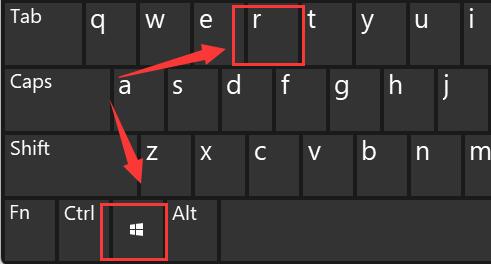
第二步,在其中输入“regedit”回车确定打开注册表。
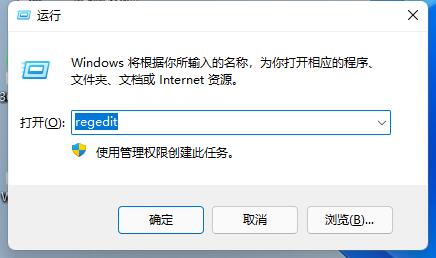
第三步,将“计算机\HKEY_LOCAL_MACHINE\SYSTEM\ControlSet001\Control\Class\{4d36e968-e325-11ce-bfc1-08002be10318}”复制进上方路径。
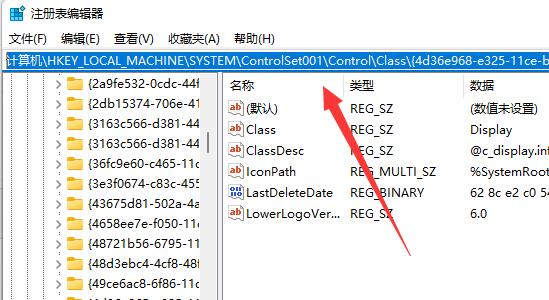
第四步,点击左边的“0000”文件夹,双击打开“FeatureTestControl”
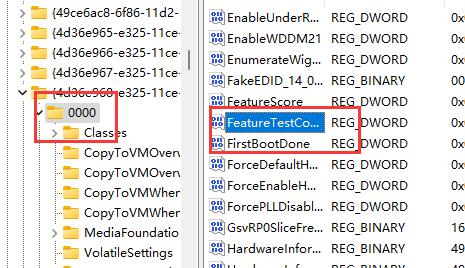
第五步,将数值数据更改为“ffff”,点击“确定”,再重启电脑即可正常调节亮度。
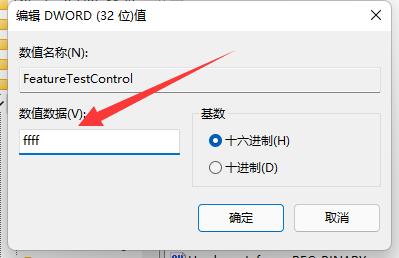
除了可以使用系统调节亮度外,其实我们也可以使用显示器自带的亮度调节功能。
该文章是否有帮助到您?
常见问题
- monterey12.1正式版无法检测更新详情0次
- zui13更新计划详细介绍0次
- 优麒麟u盘安装详细教程0次
- 优麒麟和银河麒麟区别详细介绍0次
- monterey屏幕镜像使用教程0次
- monterey关闭sip教程0次
- 优麒麟操作系统详细评测0次
- monterey支持多设备互动吗详情0次
- 优麒麟中文设置教程0次
- monterey和bigsur区别详细介绍0次
系统下载排行
周
月
其他人正在下载
更多
安卓下载
更多
手机上观看
![]() 扫码手机上观看
扫码手机上观看
下一个:
U盘重装视频












